محتويات المقالة
[ad_1]
لماذا قد تحتاج إلى تثبيت wireshark؟ تطبيق واير شارك يُستخدم لتحليل الحزم، لتثبيته على الهاتف تحتاج إلى تثبيت VNC على الأندرويد، كما يمكن تثبيت الواير شارك على التيرمكس.
ما هو wireshark؟
هو تطبيق متوفر على نظام الويندوز ولينكس وحتى الماك، يستخدم لتحليل و مراقبة الحزم للترددات اللاسلكية المختلفة، هذه العملية تسمى بالتنصت (sniffing).
باستخدام هذه الأداة نستطيع التقاط الحزم وتحليلها سواءاً أكانت مشفرة أو كانت تحتاج لتشفير، بالإضافة إلى أن أداة wireshark تستخدم بكثرة لدى المخترقين الأخلاقيين.
تثبيت wireshark على الأندرويد
في الحقيقة لا يوجد تطبيق أندرويد يقوم بتشغيل wireshark بشكل مباشر كتطبيق على الهاتف، لكن هناك طريقة لتثبيت الواير شارك عن طريق التيرمكس، يعرف هذا البرنامج بأنه محاكي لنظام لينكس على أجهزة الأندرويد.
اقرأ أيضًا: تاريخ تطور الأندرويد Android
خطوات تثبيت wireshark
أولًا : تثبيت تيرمكس
تحتاج لتثبيت تطبيق تيرمكس، ويجب أن يكون جهازك بإصدار 5.0 فما فوق، رابط تحميل تطبيق التيرمكس من هنا
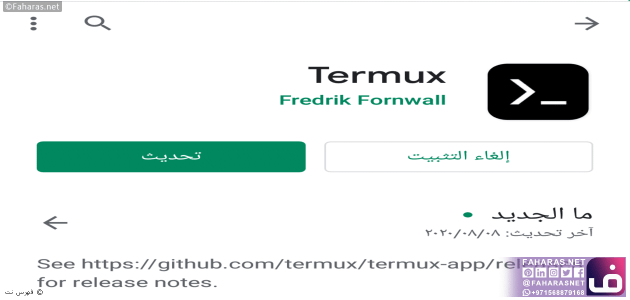
ثانيًا : تحديث وترقية الحزم في التيرمكس
تفتح تطبيق تيرمكس، تحتاج لتحديث وترقية الحزم في النظام، بطباعة الأمر التالي:
apt update && apt upgrade -y
ننتظر حتى تتم عملية التحديث والترقية للحزم (قد تستغرق هذه العملية وقتًا هذا يعتمد على حسب مواصفات جهازك وسرعة الإنترنت).
ثالثًا: اطبع الأمر التالي:
pkg install x11-repo
ننتظر حتى إنتهاء العملية.
رابعًا : تثبيت wireshark بالأمر التالي:
apt install wireshark-gtk
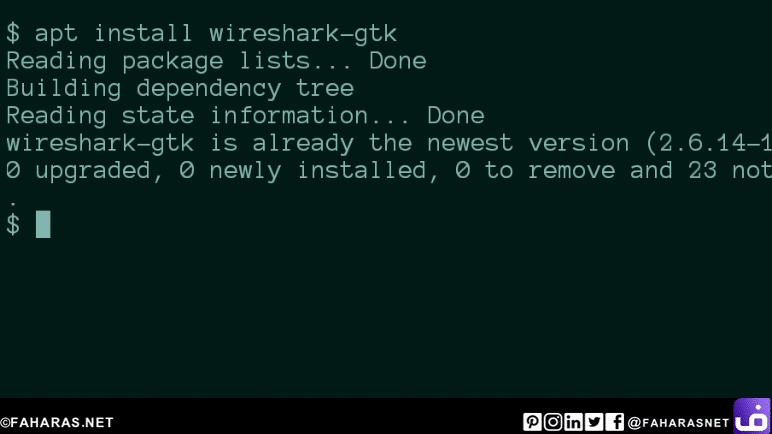
تتم في هذه العملية تثبيت الواير شارك قد يستغرق الأمر بضع دقائق.
اقرأ أيضًا: تعلم تطوير الويب Web Developer في 180 يوم
خامسًا : تثبيت الواجهة الرسومية لل wireshark
يمتلك برنامج wireshark واجهة رسومية للمستخدم (GUI).
لحد الآن نستطيع فقط التحكم به من خلال سطر الأوامر، لذلك نحتاج إلى تثبيت بعض الأدوات حتى تستطيع التحكم به من خلال واجهة رسومية، لعمل ذلك نقوم بطباعة الأوامر التالية:
pkg install xterm
apt install tigervnc
apt install tigervnc-viewer
هذه الأداة في تثبيت wireshark حيث يعتبر xterm المحاكي لنظام ويندوز إكس المسؤول عن ظهور النافذة سطح المكتب، أما tigervnc فهو خادم في إن سي المعروف منذ 2009 ، تكمن مهمتة في الاتصال بسطح المكتب.
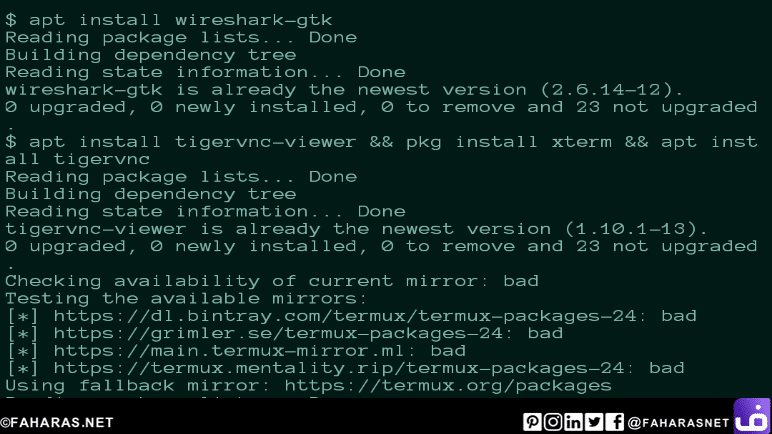
ملاحظة : قم بتثبيت الأوامر الثلاث السابقة واحدًا تلو الأخرى وانتظر حتى ينتهي التثبيت.
سادسًا: عمل مصادقة مع tigervnc
لعمل ذلك اطبع الأمر التالي واضغط enter
vncserver
بعد ذلك، إذا كانت المرة الأولى لك لثبيت vncserver، حينها سيطلب منك إدخال كلمة مرور، فتقوم بإدخال كلمة المرور التي تريدها، لكن عليك تذكرها لاحقًا.
سابعًا: تشغيل wireshark
حتى تعرض الواجهة الرسومية لتطبيق الواير شارك يتوجب عليك ضبط البيئة للتطبيق بطباعة الأمر التالي:
export DISPLAY=”:1”
ثامنًا: تثبيت VNC Viewer
الآن تقوم بتثبيت تطبيق VNC Viewer على هاتفك الأندرويد، وهو تطبيق للتحكم بسطح المكتب، هذا التطبيق يسمح لنا بالتحكم بالبيئة الرسومية لبرنامج wireshark.
تستطيع بكل سهولة تثبيته من متجر قوقل بلاي رابط تحميل VNC Viewer
بعد انتهاء عملية التثبيت تقوم بتفتح التطبيق مباشرةً، بعد الفتح تضغط على الزر ذو العلامة + كما هو موضح لك في هذه الصورةالتالية.
بالتالي وبشكل افتراضي سيقوم خادم في إن سي بانتظار الإتصال من العنوان المحلي localhost، تقوم بوضع العنوان التالي على الحقل الأول
127.0.0.1:5901
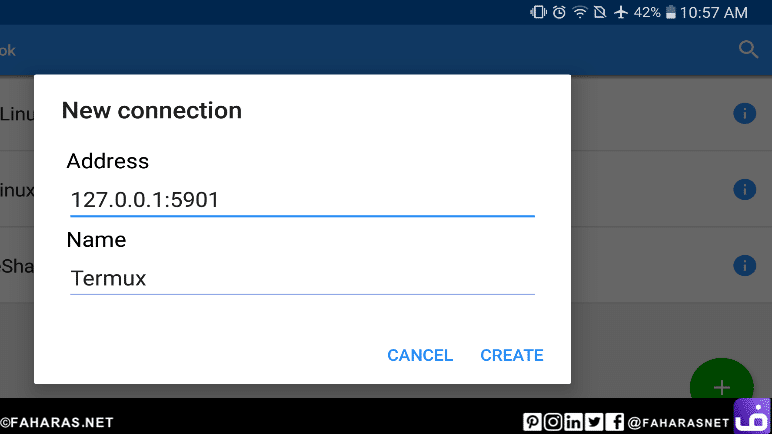
في الحقل الثاني تكتب أي إسم على سبيل المثال Termux أو Wireshark أو Desktop مثلما هو موضح في الصورة السابقة، بعدها تقوم بالنقر على Create .
بعد ذلك تقوم بالنقر على سطح المكتب المضاف للإتصال به، يطلب منك كلمة المرور التي أدخلتها سابقًا، الآن تم الإتصال بنجاح، تستطيع أن ترى الطرفية على VNC Viewer تقوم ببساطة بطباعة الأمر التالي:
wireshark-gtk
أدخل كلمة المرور كما في الصورة التالية:
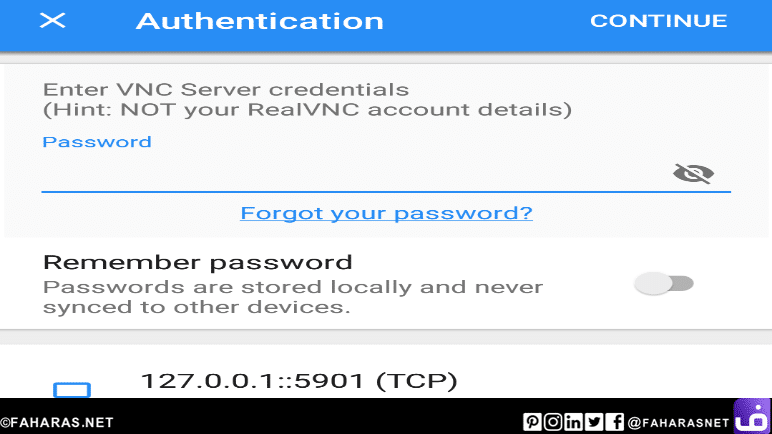
بعد ذلك تظهر الواجهة الرسومية بنجاح بدون أيه أخطاء كما في الصورة التالية:

تشغيل wireless مرة أخرى:
بعد ذلك تنتهي عملية تثبيت wireshark بشكل سليم، تستطيع تشغيل الواير شارك مرة أخرى.
بالتالي ما عليك هو فتح التيرمكس ثم طباعة أمر تشغيل VNC Server بإستخدام الأمر التالي:
vncserver
بعدها الأمر الذي يليه:
export DISPLAY=”:4”
و أخيراً أمر تشغيل wireshark :
wireshark-gtk
تعرفنا على كيفية تثبيت wireshark، تابع الشرح خطوة خطوة لتجنب حدوث أي خطأ عن عملية التثبيت.
المصدر : https://faharas.net/?p=85819